Corso Revit structure certificato Autodesk, per imparare in modo corretto ed efficace a dimensionare l’aspetto strutturale di un progetto architettonico, mediante l’utilizzo del metodo BIM.
Non affidare la tua formazione a chiunque, questo corso è stato realizzato da uno dei migliori centri di formazione certificati Autodesk (ATC) d'Italia che ha riportato online 20 anni di esperienza di formazione in aula.
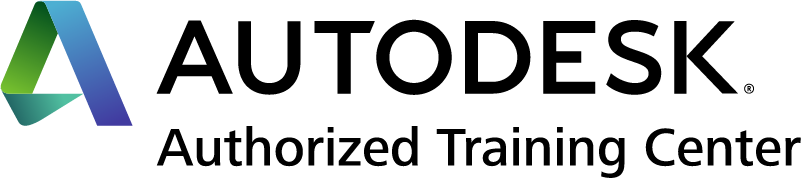
A chi è rivolto?
A tutti coloro vogliono diventare padroni dell’utilizzo di Revit Structure per la realizzazione di modelli BIM strutturali.
Architetti, Ingegneri, Geometri e liberi professionisti del settore della progettazione strutturale che abbiano già ottime competenze su Revit.
Ci sono dei requisiti minimi per poter frequentare il corso?
Si, è necessaria una ottima conoscenza di Revit o aver già acquistato e completato il modulo di Revit base.
Certificazione rilasciata
È previsto il rilascio del certificato di frequenza ufficiale Autodesk, a seguito di consegna dell’elaborato di fine corso e del superamento del test di valutazione finale.
Seguendo questo corso cosa imparerò?
A modellare le strutture sia in acciaio che in c.a. partendo da un modello architettonico con la possibilità di definire le armature per le strutture in c.a. ed i collegamenti strutturali per quelle in acciaio.
Qual è il punto di forza di questo corso?
Una didattica di grande qualità ed efficacia, basata su casi reali, che ti consentirà di affrontare, senza più avere dubbi o incertezze, tematiche legate al dimensionamento strutturale di un progetto architettonico.
Sarai guidato dall’ing. Gabriele Lo Cacciato, professionista di rinomata esperienza nonché istruttore Autodesk su Revit Structure.
Quanto tempo ho a disposizione per completare il corso?
Il corso è fruibile per sei mesi dalla data di acquisto.
PROGRAMMA DIDATTICO COMPLETO
LEZIONE 1
Argomento 1.1
- Programma del Corso
- Introduzione a Revit per la modellazione parametrica delle Strutture
- Introduzione al BIM strutturale - Il Software Revit per la parte strutturale
- Collaborazione, Interoperabilità, IFC nei processi di progettazione BIM
- Flusso di lavoro in Revit Structure
Argomento 1.2
- Il modello strutturale
- Comandi base Revit Structure
- Interfaccia Grafica Revit per la parte Structure (Scheda Struttura/Acciaio)
- Creazione di griglie strutturali
- Creazione Livelli Strutturali
- Inserimento singolo di Pilastri Strutturali in C.A
- Inserimento di Pilastri in C.A attraverso le Griglie strutturali
- Inserimento di travi in C.A
- Introduzione al Modello Analitico
- Inserimento Trave
Argomento 1.3
- Parametri di Istanza per il posizionamento di un Pilastro strutturale
- Parametri del copriferro su elementi in c.a.
- Attivazione del modello analitico per i vari elementi strutturali
- Parametri di Istanza per il posizionamento di una Trave
LEZIONE 2
Argomento 2.1
- Tipi di armatura
- Modellazione armatura longitudinale di un pilastro
- Stati di visibilità per le barre di armatura
Argomento 2.2
- Modellazione armatura trasversale di un pilastro
Argomento 2.3
- Utilizzo dei filtri per le barre
- Gli strumenti, le proprietà ed i tipi delle Armature per elementi in C.A
- Armature di pilastri - Modellazione di armature longitudinali
- Armature di pilastri - Modellazione di armature trasversali
- Stati di Visibilità per le armature
- Creazione dei filtri, utilizzo degli stessi per colorare le barre di armatura
- Utilizzo Sostituzione Grafica/Vista
- Caratteristiche dei materiali - Fisiche/Meccaniche del CLS e dell’acciaio
LEZIONE 3
Argomento 3.1
- Differenza tra pilastro architettonico e strutturale
- Inserimento di Famiglie esterne di Travi/Pilastri
- Armatura di una trave
- Inserimento dei ganci nelle barre di armatura
- Diametro curvatura delle barre
- Dimensionamento dei ganci
- Creazione gruppo barre di armatura
- Posizionamento vincolato delle barre
Argomento 3.2
- Creazione di una famiglia di trave di fondazione
- Armatura della trave di fondazione
- Famiglia Travi di fondazione
- Creazione nuovo tipo Trave di fondazione
- Armature di travi elev. e fond. - Posizionamento di ferri longitudinali
- Armature di travi elev. e fond. - Posizionamento delle staffe
- Armature di travi elev. e fond. – Inserimento ferri piegati
- Creazione nuove famiglie di Pilastri e Travi in C.A.
- Armatura disposizione staffe variabili
LEZIONE 4
Argomento 4.1
- Intervallo di visualizzazione Piante Strutturali, creazione carpenterie, direzione della vista SU/GIU’
- Regolazione dell’intervallo di visualizzazione per la creazione delle carpenterie
- Creazione modelli di vista
- Applicazione del modello di vista creato
Argomento 4.2
- Creazione di una famiglia di pilastro cruciforme
- Armatura del pilastro cruciforme
- Inserimento dei manicotti di giunzione delle barre
- Inserimento di dispositivi di sicurezza sulle barre di ripresa
LEZIONE 5
Argomento 5.1
- Modellazione dei muri strutturali
- Cordoli su un Muro Strutturale, cordolo zoppo
- Inserimento cordolo su muro strutturale con base inclinata
Argomento 5.2
- Armatura del muro con cordolo variabile
- Distribuzione variabile delle armature
LEZIONE 6
Argomento 6.1
- Creazione di un palo di fondazione parametrico
- Creazione di un muro su pali
- Armatura del palo di fondazione in c.a.
- Armatura della mensola di fondazione del muro
Argomento 6.2
- Bucatura del muro strutturale
- Modellazione solaio strutturale
- Bucatura del solaio strutturale
- Armatura del solaio strutturale e dei balconi
- Platea di fondazione
LEZIONE 7
Argomento 7.1
- Realizzazione di un plinto di fondazione parametrico
- Armatura del plinto di fondazione
Argomento 7.2
- Armatura di un pilastro circolare
LEZIONE 8
Argomento 8.1
- Armatura forma libera
- Armatura forma libera percorso
- Inserimento armatura forma libera in un pilastro circolare
- Inserimento armatura forma libera in un pilastro rettangolare
- Inserimento armatura forma libera in una trave spiline
- Inserimento armatura forma libera in una platea
Argomento 8.2
- Armatura su area strutturale
- Armatura su percorso
- Area rete strutturale
- Inserimento fogli di rete
LEZIONE 9
Argomento 9.1
- Creazione partizione armatura
- Etichettatura elementi strutturali
- Abaco delle armature
- Abaco grafico dei pilastri strutturali, quantificazione/computazione dei pilastri strutturali
- Creazione di un esecutivo di armatura per una scala a soletta piena in c.a.
Argomento 9.2
- Creazione di un Assieme
- Abaco dei pilastri
- Quotature armatura
LEZIONE 10
Argomento 10.1
- Inserimento singolo di Pilastri Strutturali in acciaio
- Inserimento di Pilastri in acciaio attraverso le Griglie strutturali
- Parametri di Istanza per il posizionamento di un Pilastro in acciaio
- Inserimento di Famiglie esterne di Travi/Pilastri in acciaio
- Parametri di Istanza per il posizionamento di una Trave in acciaio
- Database dei pilastri in acciaio
- Database delle travi in acciaio
- Modellazione di Sistema di travi in acciaio
- Modellazione di Controventi in acciaio
- metodo “tradizionale”
- utilizzo “prospetto telaio”
Argomento 10.2
- Modellazione di Controventi in acciaio
- metodo “tradizionale”
- utilizzo “prospetto telaio”
- Travi reticolari in acciaio
- Modifiche deli elementi delle travi reticolari
- Associazione trave reticolare con tetto da estrusione
LEZIONE 11
Argomento 11.1
- Modellazione degli elementi strutturali in acciaio:
- Frecce spostamento connessione iniziale/finale
- Punti giustificazione delle travi
- Offset Y o Z
- Cimasa
- Aperture in Travi o Pilastri
- Cimasa Sghemba
- Modificatore “Accorcia” per trave o pilastro
- Modificatore “Taglio contorno” per Trave o Piastra in acciaio
- Modificatore “Taglio angolo” per Piastre in acciaio
- Cimasa Parametrica
- Giunto Angolo – (Angolo netto, taglio a sega ala, taglio a sega anima)
Argomento 11.2
- Inserimento di connessioni strutturali in acciaio sui seguenti elementi:
- Controventi
- Piastra di base colonna
- Arcarecci
- Giunto di colmo
- Nodo rinforzo trave – pilastro
LEZIONE 12
Argomento 12.0
- Dal modello architettonico a quello strutturale
- Collegamento del modello architettonico
- Funzione copia/controlla
- Creazione Livelli Strutturali
- Creazione griglie strutturali
- Realizzazione del modello strutturale
- Definizione delle carpenterie ai vari livelli
LEZIONE 13
Argomento 13.1
- Descrizione del modello analitico
- Rappresentazione degli elementi strutturali del modello analitico
- Regolazione del modello analitico
- Regolazione aperture modello analitico
- Differenze tra il modello strutturale e quello analitico
- Preparazione del modello analitico per il passaggio a Robot Structural Analysis
- Inserire i vincoli esterni nel modello Revit
- Definizione di carico in Revit
- Inserire i carichi sul modello Revit
- Elaborazioni delle combinazioni in Revit
Argomento 13.2
- Scheda “Analizza” – Collegamento a Robot Structural Analisys
- Cenni sul software Robot Structural Analisys
- Regolazione del modello analitico in Robot
- Modifiche al modello in Robot e trasferimento al modello in Revit
- Calcolo del modello in Robot e determinazione dei risultati
- Importazione dei risultati del calcolo in Revit e visualizzazione degli stessi
- Elaborazione dell’armatura in Robot e trasferimento su Revit
ESEMPI REVIT STRUCTURE
Esempi c.a.:
- Armatura pilastro rettangolare/quadrato
- Armatura trave in elevazione a sezione rettangolare
- Armatura travi di fondazione, inserimento ferri piegati
- Creazione Muro su Pali, creazione della famiglia Pali strutturali, armatura della fondazione del muro, dell’elevazione e dei pali
- Armatura pilastro circolare con metodo “Forma libera + percorso”
- Armatura platea curva
- Creazione Pilastro cruciforme parametrico con inserimento dell’armatura
- Creazione Plinto tronco piramidale parametrico
- Esempio armatura in una scala in c.a.
Esempi acciaio:
- Portale in acciaio
- Esempio associazione trave reticolare in acciaio a tetto da estrusione
- Esempi connessioni strutturali
Esempio Architettonico-Strutturale:
- Collegamento tra un modello architettonico e la generazione del modello strutturale con la funzione copia/controlla
- Analisi del modello in Robot e trasferimento dei risultati in Revit
Docente
Gabriele Lo Cacciato - Ingegnere esperto Strutturista con esperienza decennale. Trova nel BIM ed in Eureka Engineering nuovi stimoli professionali tali da diventarne docente. Manager e progettista presso il proprio studio professionale di ingegneria in cui ha portato il metodo BIM per i progetti strutturali. Svolge oggi presso Eureka Engineering il ruolo di docente certificato Autodesk e Graitec sullo strutturale BIM.

Modalità di svolgimento del corso
Il corso in elearning asincrono è strutturato in 13 lezioni per una durata complessiva di 20 ore di video-lezioni che è possibile visionare 24 ore su 24, 7 giorni su 7, da qualsiasi dispositivo.
Il corso è fruibile per 6 mesi dal primo accesso in piattaforma (non dall'acquisto).
 ISCRIZIONE AL TELEFONO
ISCRIZIONE AL TELEFONO
Se desideri iscriverti o ricevere ulteriori informazioni, puoi contattarci al numero +39 091 682 30 69 oppure se desideri puoi CHATTARE CON noi utilizando la messaggistica istantanea:
- Chatta con Messenger
- Chatta con Whatsapp (091 682 30 69)
 ASSISTENZA
ASSISTENZA
Siamo a sua completa disposizione per qualsiasi informazione durante il Suo acquisto o post-vendita attraverso il numero telefonico diretto +39 091 682 30 69 o attraverso il servizio CHIAMAMI.
 PAGAMENTO
PAGAMENTO
Per poter completare i tuoi ordini su lavoripubblici.it puoi scegliere diverse modalità di pagamento (tutte gratuite):
- carta di credito, Visa, Mastercard, Cartasi, American Express o Diners con il servizio di banca Sella
- bonifico bancario su Banca Sella intestato a Grafill S.r.l. IBAN IT45R0326804609001879330831 - BIC SELBIT2BXXX
- versamento su c/c postale n. 16416919 intestato a Grafill S.r.l.
Acquisti i Suoi articoli in tutta sicurezza, i pagamenti sono effettuati su server certificati SSL a 128 bit.
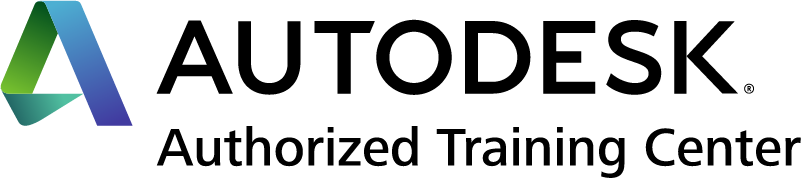

![]() ISCRIZIONE AL TELEFONO
ISCRIZIONE AL TELEFONO![]() ASSISTENZA
ASSISTENZA![]() PAGAMENTO
PAGAMENTO